5 최고의 Blu-ray 플레이어 – Mac 및 PC에서 Blu-ray 영화 재생
컴퓨터는 영화를 직접 재생할 수 있습니다.
그러나 원하는 경우 일이 까다로워집니다. Blu-ray 재생 Mac 또는 PC의 컬렉션.
PC와 Mac 모두 Blu-ray 디스크를 읽을 수있는 드라이브를 만들거나 Blu-ray 플레이어를 제공하지 않습니다. 쉽게 얻을 Blu-ray 드라이브 (약 $20) 온라인에 있지만 Blu-ray 플레이어 소프트웨어를 찾는 것은 까다로운 것으로 판명되었습니다.

걱정하지 마세요. 5 개를 모았습니다. 최고의 Blu-ray 플레이어 소프트웨어 당신이 할 수 있도록 Mac 및 PC에서 Blu-ray 디스크 재생 부드럽게.
당신에게 맞는 것을 찾으려면 계속 읽으십시오.
페이지 콘텐츠
1. Vidmore 플레이어 (PC 및 Mac)
Vidmore Player는 Blu-ray, DVD 및 가장 널리 사용되는 디지털 비디오 형식을 지원하는 다기능 미디어 플레이어입니다. Blu-ray 영화 재생 기능을 제공하여 4K 디스플레이 화면을 지원하는 PC 및 Mac에서 1080p HD 및 4K UHD Blu-ray 비디오를 재생할 수 있습니다. 또한 지역없는 Blu-ray 플레이어이며 모든 국가에서 제한없이 Blu-ray 디스크를 열 수 있습니다.
- Blu-ray 디스크, 폴더 및 ISO 파일을 재생합니다.
- 1080p HD 및 4K UHD Blu-ray를 엽니 다.
- DRM으로 보호 된 Blu-ray 영화를 재생합니다.
- DVD 및 디지털 미디어 파일을 재생합니다.
- 고급 재생 컨트롤을 사용할 수 있습니다.
- BD-5, BD-9, BD-25, BD-50, BD-XL, BD-R, BD-RE 등을 지원합니다.
이제 Blu-ray 플레이어를 사용하여 PC 및 Mac에서 Blu-ray 영화를 보는 방법을 확인하겠습니다.
1 단계: Vidmore Player 다운로드
아래 다운로드 버튼을 클릭하여이 Blu-ray 플레이어를 컴퓨터에 무료로 다운로드하십시오. PC 또는 Mac에 설치하고 즉시 실행하십시오.
Blu-ray 드라이브를 구입하여 컴퓨터에 연결하십시오. 그런 다음 컴퓨터에서 열려는 Blu-ray 디스크를 Blu-ray 드라이브에 넣습니다.

2 단계. 컴퓨터에서 Blu-ray 영화 재생
딸깍 하는 소리 디스크 열기 Blu-ray 디스크 또는 ISO 또는 폴더를 직접로드하려면 Blu-ray 메뉴가 나타납니다. 시청을 시작하려면 좋아하는 챕터를 선택하세요.

그만큼 파일 열기 메인 인터페이스의 옵션을 사용하면 MOV, MP4, WMV, AVI, MKV, WebM, MP3, FLAC 등과 같은 다른 디지털 형식을 재생할 수 있습니다.
상단 도구 모음을 사용하여 오디오, 비디오 및 자막 재생 설정을 직접 제어 할 수 있습니다.
더 Window의 Blu-ray ISO 플레이어 여기 있습니다.
2. Leawo Blu-ray 플레이어 (PC 및 Mac)
Leawo Blu-ray Player는 Windows 및 Mac 사용자를위한 무료 플레이어 프로그램입니다. 다른 Blu-ray 플레이어 소프트웨어와 마찬가지로 Blu-ray 및 DVD 파일을 재생할 수 있습니다. 무료 버전에서는 1080p HD Blu-ray 영화 및 MP4, AVI, FLV, MKV, M4V, MP3 등과 같은 기타 비디오 및 오디오를 열 수 있습니다.
4K UHD Blu-ray 파일을 재생하려면 프리미엄으로 업그레이드해야합니다.
시작하는 방법은 다음과 같습니다.
1 단계. Leawo Blu-ray Player 다운로드
이 Blu-ray 플레이어를 PC 또는 Mac에서 무료로 다운로드하십시오. 성공적인 설치 후에 실행하십시오.

2 단계. Blu-ray 파일 재생
딸깍 하는 소리 파일 열기 Blu-ray 파일을 가져 오면 Blu-ray 동영상 재생이 시작됩니다.
Blu-ray 비디오를 재생하는 동안 자막 및 재생 비디오 설정을 조정할 수 있습니다.

3. VLC 미디어 플레이어 (PC 및 Mac)
VLC Media Player는 크로스 플랫폼에서 거의 모든 비디오 및 오디오 형식을 재생할 수있는 잘 알려진 오픈 소스 미디어 플레이어입니다. 이 게시물에서는 VLC를 Blu-ray 플레이어로 사용할 수 있습니다. 기억해야 할 한 가지는 VLC Media Player가 암호화 된 Blu-ray 디스크를 처리 할 수 없다는 것입니다. 결과적으로 VLC에서 구운 Blu-ray 영화 만 재생할 수 있습니다. 게다가 VLC에서 4K Blu-ray 재생이 지연되고 끊길 수 있습니다.
VLC가 PC 또는 Mac에서 Blu-ray 영화를 재생하는 방법은 다음과 같습니다.
1 단계. PC 또는 Mac에서 VLC를 다운로드하십시오. 딸깍 하는 소리 미디어 선택하다 디스크 열기 메인 인터페이스에서.

2 단계. 원을 틱 블루 레이을 클릭하고 검색 Blu-ray 디스크 또는 폴더 또는 ISO 파일을 탐색합니다.

3 단계. 딸깍 하는 소리 플레이 VLC에서 Blu-ray 영화 감상을 시작하려면 하단의 버튼을 누르십시오.

여기에서 방법을 알아보십시오. VLC에서 암호화 된 Blu-ray 재생 상세히.
4. Aiseesoft Blu-ray 플레이어 (PC 및 Mac)
Aiseesoft Blu-ray Player는 Vidmore Player와 유사한 Blu-ray 플레이어 소프트웨어입니다. WebM, MP4, MKV, MTS, M2TS, M4V, FLV, MOV, WMV, AVI, MP3, AIFF, ALAC 등과 같은 모든 인기있는 미디어 형식을 재생할 수 있습니다. 또한 iMac, MacBook Pro, Mac Pro, Mac mini 및 기타 Windows 컴퓨터에서 4K Blu-ray 디스크, 폴더 및 ISO 파일을 재생할 수 있습니다. DVD 디스크를 삽입하면이 소프트웨어도 빠르게 열 수 있습니다.
PC와 Mac에서 Blu-ray 영화를 재생하는 단계는 매우 쉽습니다.
1 단계. Windows 또는 Mac 컴퓨터에 Aiseesoft Blu-ray Player를 다운로드하십시오. 성공적으로 설치 한 후이 소프트웨어를 엽니 다.
2 단계. 딸깍 하는 소리 디스크 열기 버튼을 클릭하여 Blu-ray 디스크, 폴더 또는 ISO 파일을이 도구로 가져옵니다.
그런 다음 Blu-ray 영화 재생을 시작합니다. 이 Blu-ray 플레이어를 사용하면 PC 및 Mac의 도구 모음을 통해 비디오 및 오디오 재생 설정을 조정할 수 있습니다.

5. Macgo Blu-ray 플레이어 (Mac)
Macgo Blu-ray Player는 Apple Mac 용 Blu-ray 플레이어 소프트웨어입니다. 거의 Mac 컴퓨터에서 Blu-ray 디스크 및 메뉴를 재생할 수 있습니다. 최대 1080p HD 품질을 지원하여 DTS 5.1, Dolby TrueHD 오디오 DTS-HD 마스터 오디오 및 품질 손실없이 패스 스루를 지원합니다.
4K UHD Blu-ray 영화를 재생하려면 Mac Blu-ray Player Pro로 업그레이드해야합니다.
다음은 Macgo Blu-ray Player를 사용하여 Mac에서 Blu-ray 영화를 보는 방법입니다.
1 단계. 이 Mac Blu-ray 플레이어 소프트웨어를 iMac, MacBook Pro / Air 등에 다운로드하여 실행하십시오.
2 단계. USB 케이블을 통해 Blu-ray 드라이브를 Mac에 연결합니다. 재생하려는 Blu-ray 디스크를 드라이브에 삽입하십시오.
3 단계. 잠시 기다리면이 소프트웨어에 Blu-ray 디스크 메뉴가 나타납니다.
재생할 항목을 선택하고 즉시 Blu-ray 비디오를 시청하십시오.
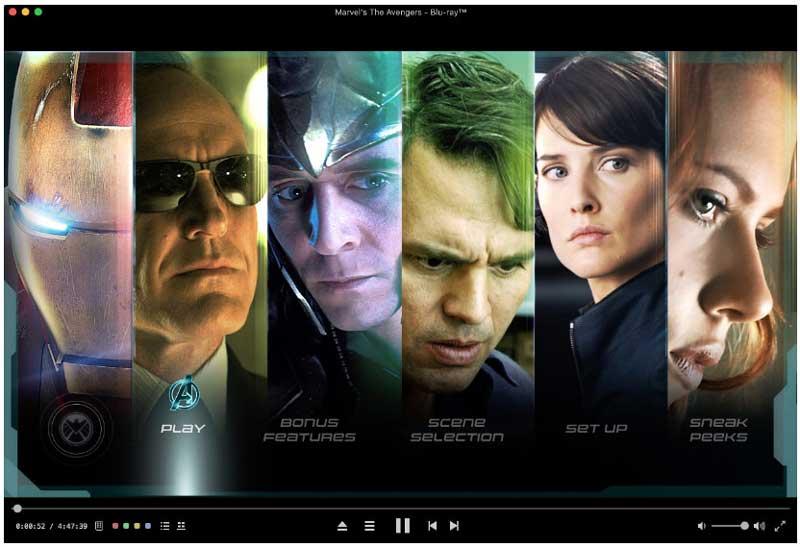
6. Mac 및 PC에서 Blu-ray 재생에 대한 FAQ
Blu-ray 플레이어를 MacBook Pro에 연결할 수 있습니까?
아니요. MacBook Pro에는 HDMI 포트가 있지만 입력 포트가 아닌 출력 포트이므로 Blu-ray Player를 연결할 수 있지만 MacBook Pro는 외부 Blu-ray 플레이어로 Blu-ray 영화를 재생할 수 없습니다. .
Windows Media Player에서 Blu-ray를 재생할 수 있습니까?
아니요. Windows Media Player는 Windows 10/8/7 컴퓨터에서 Blu-ray 영화를 재생하지 않습니다. 에 Windows Media Player에서 Blu-ray 영화 재생, Blu-ray 코덱을 다운로드하고 Blu-ray를 디지털 형식으로 변환하고 WMP 대안을 얻을 수 있습니다.
Apple MacBook Pro는 DVD를 재생합니까?
Apple은 대부분의 MacBook Pro 컴퓨터에서 DVD 드라이브를 제거했으며 13 인치 MacBook 만 남아 있습니다. MacBook Pro에서 DVD를 재생하려면 DVD 디스크를 드라이브에 삽입 한 다음 Mac에서 무료 DVD 플레이어를 사용하여 DVD 영화를 열어야합니다. 또한 DVD 드라이브없이 MacBook Pro에서 DVD를 재생하려면 Apple SuperDrive를 구입하여 DVD 디스크를 삽입해야합니다.
결론
PC 및 Mac 사용자는 Blu-ray 플레이어 또는 Blu-ray 드라이브가 없기 때문에 Blu-ray 영화를 직접 열 수 없습니다. 이 게시물은 TV없이 Blu-ray 영화를 시청할 수 있도록 데스크톱 및 노트북 사용자를위한 최고의 Blu-ray 플레이어 5 개를 모았습니다.
어떤 Blu-ray 플레이어 소프트웨어를 다운로드 하시겠습니까?
이 튜토리얼이 도움이 되었습니까?
아래 댓글 섹션에 피드백을 남겨 두는 것을 잊지 마십시오.
블루레이 팁
-
Blu-ray 재생
-
비디오 압축
-
비디오 회전


